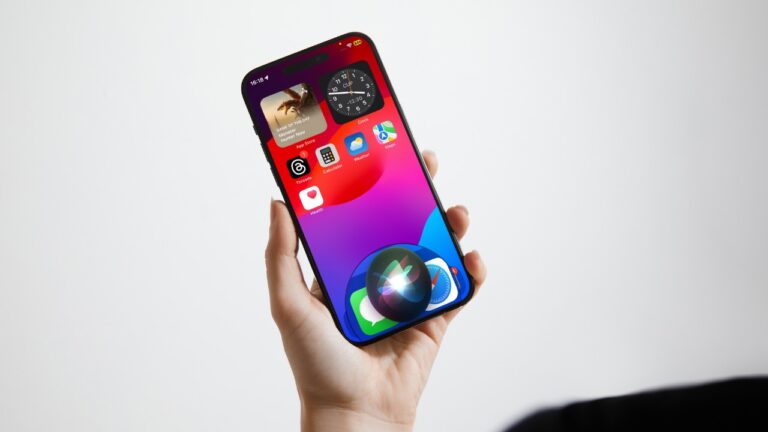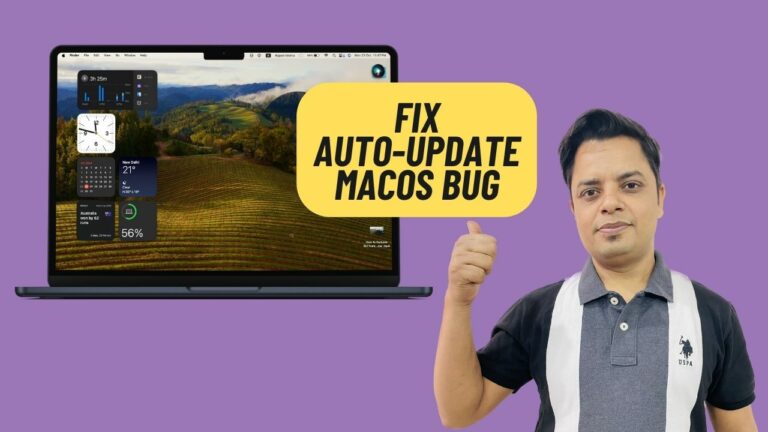6 способов исправить Apple Journal, не синхронизирующийся с iCloud на iPhone
Если для приложения Apple Journal включено iCloud, все ваши журналы легко синхронизируются с другими устройствами. Следовательно, они не только остаются доступными отовсюду, но и остаются в безопасности. Хотя эта плавная синхронизация надежна, она не застрахована от расхождений. Итак, если вы заметили, что ваши журналы не синхронизируются с iCloud, мы дадим вам несколько практических советов и рекомендаций по устранению этой проблемы. Продолжайте читать, чтобы…
Исправить Apple Journal, не синхронизирующийся с iCloud на iPhone
Что вызвало проблему синхронизации с приложением Apple Journal? Глядя на проблемы, могут возникнуть споры о таких вещах, как отсутствие достаточного количества облачного хранилища, проблемы с сервером iCloud и ошибка программного обеспечения. Помимо этого, я не исключаю и возможность неправильной конфигурации.
1. Убедитесь, что у вас достаточно места в iCloud.
Для начала убедитесь, что у вас достаточно места в iCloud. Если ваше хранилище iCloud переполнено, проблема с синхронизацией может быть связана именно с этой причиной.
- Перейдите в приложение «Настройки» на своем iPhone -> Баннер Apple ID -> iCloud -> Теперь посмотрите на объем доступного и используемого хранилища.
- Если облачное хранилище забито, тапните по Управление хранилищем учетной записи -> Затем посмотрите на каждое приложение и объем памяти, занимаемой каждым из них.
- После этого наведите порядок, избавившись от бесполезной облачной резервной копии.

2. Отключить/включить iCloud для Apple Journal.
Теперь было бы лучше обновить синхронизацию iCloud для приложения Apple Journal.
- На вашем iPhone откройте Приложение «Настройки» -> баннер Apple ID -> iCloud -> Показать все.
- Теперь выключите переключатель рядом с приложением «Журнал».
- Затем перезагрузите iPhone и включите синхронизацию iCloud для приложения «Журнал».
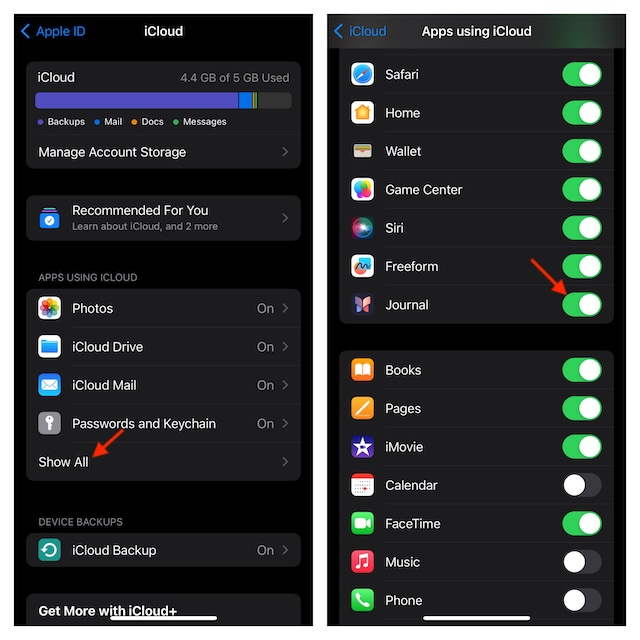
3. Убедитесь, что сервер iCloud не отключен.
Если приложение Apple Journal по-прежнему не синхронизируется с iCloud, убедитесь, что сервер iCloud не отключен. Чтобы узнать точное состояние облачного сервера, перейдите в раздел Статус системы Apple веб-страница -> Затем убедитесь, что резервное копирование iCloud запущено и работает.
4. Обновите обновление программного обеспечения.
Если синхронизация iCloud для приложения Apple Journal по-прежнему не работает, попробуйте обновить программное обеспечение. Ты угадал! Теперь я указываю пальцем на возможную программную ошибку, которая может препятствовать синхронизации приложения стандартного журнала с iCloud.
- Чтобы начать, запустите приложение «Настройки» -> прокрутите немного вниз и выберите -> «Основные» -> «Обновление программного обеспечения».

5. Выйдите из Apple ID и войдите снова.
В некоторых случаях выход из Apple ID и повторный вход в систему могут помочь решить проблему с синхронизацией журнала.
- Для этого откройте приложение «Настройки» на своем iPhone -> свой профиль -> Выйти.
- Не забудьте сохранить копию всего для усиленной защиты.
- Затем зайдите в приложение «Настройки» -> нажмите «Войти» и выполните необходимые действия.

6. Сбросьте настройки вашего iPhone до заводских настроек
Что ж, этот помог мне решить проблему синхронизации iCloud с приложением Apple Journal. Итак, я хотел бы предложить и это решение. Но прежде чем продолжить, обратите внимание, что он очищает все пользовательские настройки и возвращает все в состояние по умолчанию. Тем не менее, в процессе это не затрагивает никакие носители и данные.
- Чтобы восстановить заводские настройки iPhone, перейдите в «Настройки» -> выберите «Основные».
- Теперь прокрутите экран до конца и выберите «Перенос или сброс iPhone» -> «Сброс» -> «Сброс» -> «Сбросить все настройки».

Подведение итогов…
Вот и все! Надеюсь, ваше приложение Apple Journal снова начало синхронизироваться с iCloud. Теперь, когда вы разобрались с проблемой, не стесняйтесь поделиться своими отзывами и советами, которые помогли вам решить проблему.
Читать далее: 20 способов исправить Face ID, не работающий в iOS 17 на iPhone и iPad Pro